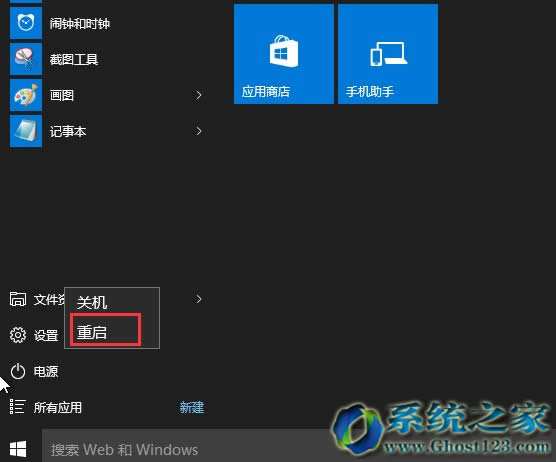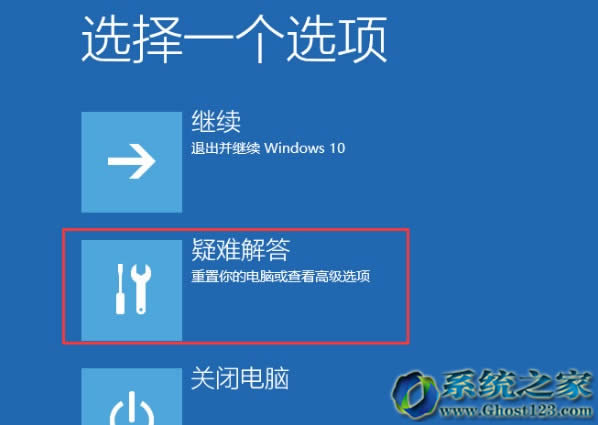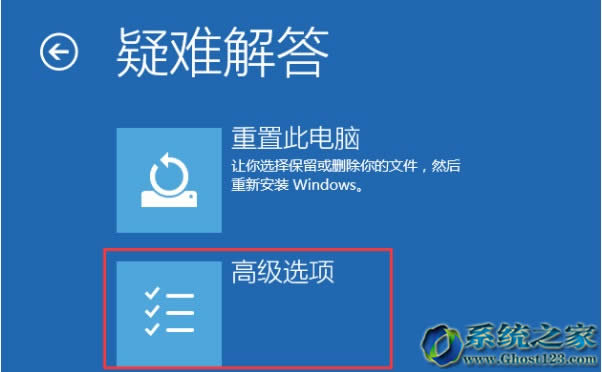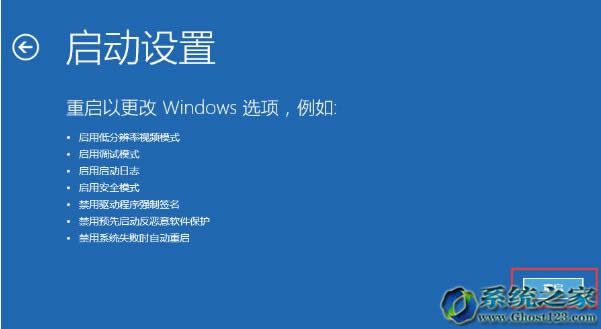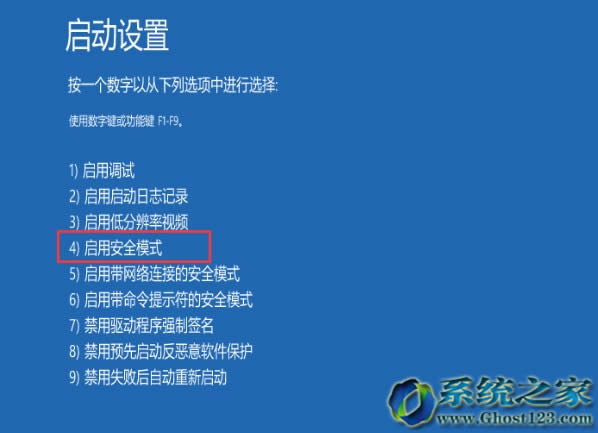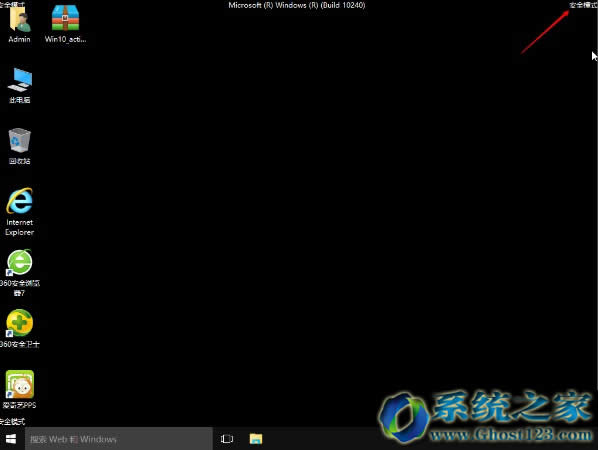Win10系统无法打开进安全模式有啥办法可以修正
Windows 10是美国微软公司研发的跨平台及设备应用的操作系统。是微软发布的最后一个独立Windows版本。Windows 10共有7个发行版本,分别面向不同用户和设备。2014年10月1日,微软在旧金山召开新品发布会,对外展示了新一代Windows操作系统,将它命名为“Windows 10”,新系统的名称跳过了这个数字“9”。截止至2018年3月7日,Windows 10正式版已更新至秋季创意者10.0.16299.309版本,预览版已更新至春季创意者10.0.17120版本
安全模式是Windows操作系统的一种特殊模式,在该模式下系统将以最小化启动,不加载多余项目,可以帮助用户排除并解决一些问题,而且在正常模式无法进入的时候,多半还可以进入安全模式,而Win10系统同样有需要安全模式的时候,那么Windows10怎么进安全模式呢?下面小编以图文的方式和大家讲解一下!
这里要分为两个情况,一个是正常能进入系统,还有一个则是系统无法进入,我们分别详细说说。
一、Win10正常进入安全模式方法:
1、单击开始菜单,然后按住“ SHITF键 ” Shift键在键盘左下角关点击电源按钮,选择重启;
二、Win10无法启动进安全模式方法:
a、启动计算机,启动到Windows10 开机LOGO时就按住电源键强制关机;
b、重复步骤3次左右启动后出现“选择一个选项”,或修复计算机界面。
2、重启后,系统进入到“选择一个选项”界面,然后我们再选择“疑难解答”;
3、进入到疑难解答后,再选择“高级选项”,如下图:
4、接下来,我们选择“启动设置”;
5、接下来在启动设置中,我们可以看到多选项,这时是不能选择的,Windows需要我们先重启来激活这些选项,我们点击重启即可。
6、重启后,我们就可以看到众多的特殊启动模式选项了,其中也包括“安全模式”,我们选项后就可以进入到安全模式了。(可以按数字键来选择进入的系统);
7、接下来成功进入到安全模式!
进入到安全模式后就可以进进你想要的操作了!
Windows 10系统成为了智能手机、PC、平板、Xbox One、物联网和其他各种办公设备的心脏,使设备之间提供无缝的操作体验。